Как исправить отключение Always-On Display на iOS 16
Функция «Всегда включенный дисплей» на вашем iPhone отключается сама по себе в iOS 16?
Благодаря постоянно включенному дисплею ваш iPhone 14 Pro и Pro Max затемняет экран блокировки при отображении информации, такой как время, обои и виджеты.
Может ли эта функция действительно называться «Всегда включена», если она отключается сама по себе?
Многие пользователи iPhone под управлением iOS 16 пожаловаться на эту проблему на различных форумах.
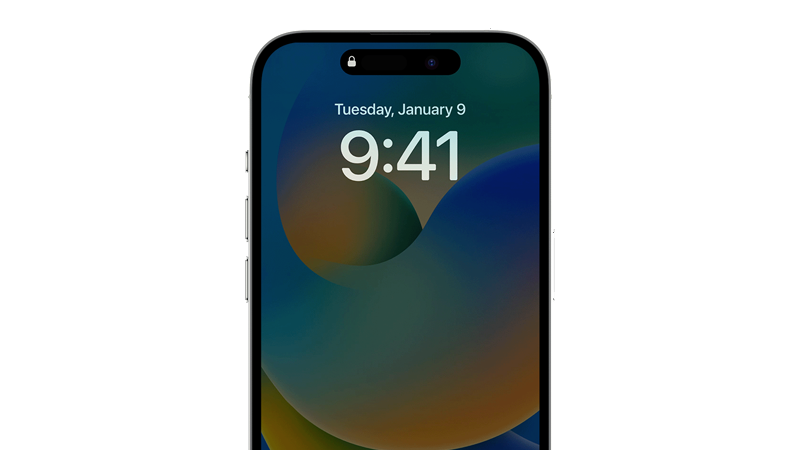
Через несколько минут постоянно включенный дисплей на их устройстве отключается, как и на любом iPhone старшего поколения, когда вы блокируете экран.
В этом руководстве мы покажем вам, как исправить функцию Always-On display, если она продолжает отключаться в iOS 16.
Давай начнем!
1. Перезагрузите iPhone.
При возникновении проблем, связанных с программным обеспечением, сначала попробуйте перезагрузить устройство.
Таким образом, вы можете исключить любые временные ошибки, которые могли возникнуть на вашем iPhone и вызвать неисправность дисплея Always-On.
Перезагрузка iPhone также должна очистить поврежденные данные из системной памяти.
- Удерживайте нажатой кнопку уменьшения громкости и боковую кнопку, пока не появится подсказка «Slide to Power Off».
- Теперь перетащите ползунок вправо и подождите 30 секунд.
- Затем нажмите боковую кнопку, чтобы включить устройство.

Заблокируйте свой iPhone и посмотрите, выключится ли постоянно включенный дисплей.
2. Узнайте, как работает Always-On на iPhone.
Чтобы заряд батареи вашего устройства оставался эффективным, Apple реализовала некоторые уникальные атрибуты для функции Always-On display.
Как оказалось, эта функция может автоматически отключаться в следующих ситуациях:
- Ваш iPhone находится лицевой стороной вниз или в кармане.
- Устройство подключено к CarPlay.
- Использование камеры непрерывности.
Функция Always-On также может отключиться, если вы какое-то время не пользовались телефоном.
Функция Always On также может отключиться, если ваш телефон обнаружит, что вы отошли от него, когда вы носите сопряженные Apple Watch.
3. Выключите режим низкого энергопотребления.
Если вы используете режим энергосбережения на своем iPhone, постоянно включенный дисплей не будет работать.
Поскольку при постоянно включенном дисплее часть экрана остается активной, режим низкого энергопотребления отключает эту функцию для экономии заряда батареи.
Выполните следующие действия, чтобы отключить режим низкого энергопотребления:
- Сначала откройте приложение «Настройки» на своем iPhone.
- Прокрутите вниз и нажмите «Аккумулятор».
- Коснитесь переключателя рядом с режимом низкого энергопотребления.
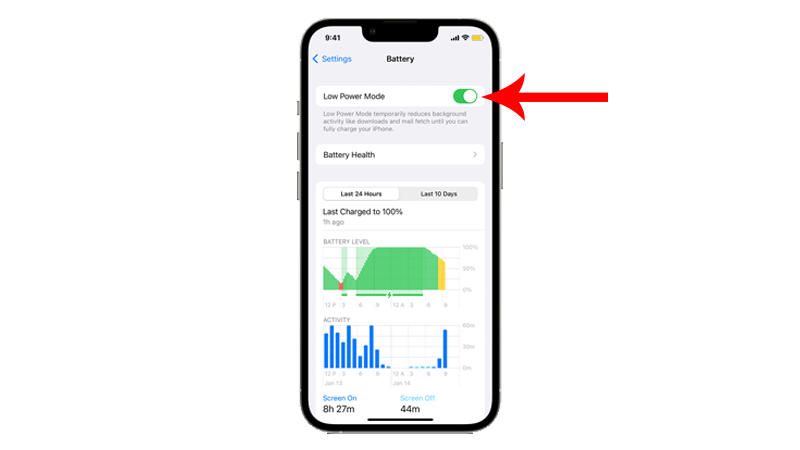
Примечание
- Тумблер не должен отображать зеленый индикатор.
- Вы поймете, что режим энергосбережения включен, когда индикатор батареи в правом верхнем углу экрана станет желтым.
После этого заблокируйте экран и посмотрите, будет ли работать постоянно включенный дисплей.
4. Отключите любую предустановку фокуса.
Focus — это функция вашего iPhone, которая позволяет отключать уведомления на вашем устройстве. Таким образом, вы не будете отвлекаться на свое устройство.
Он также может отключить определенные функции, включая постоянно включенный дисплей. Если вы используете какую-либо предустановку фокусировки на своем устройстве, попробуйте отключить ее.
Вот что вам нужно сделать:
- Войдите в Центр управления, проведя пальцем вниз от правой части экрана.
- Найдите значок «Фокус». Если вы видите активную предустановку, коснитесь значка «Фокус», чтобы отключить эту функцию.
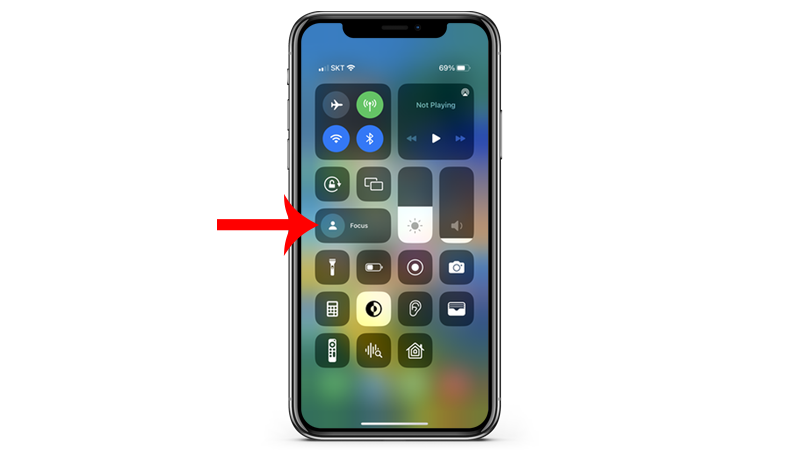
Заблокируйте телефон, чтобы включить постоянно включенный дисплей, и проверьте, решена ли проблема.
5. Сделайте исключение в фокусе.
Если вы не хотите отключать режим фокусировки на своем устройстве, но хотите, чтобы постоянно включенный дисплей оставался активным, вы можете сделать исключение для своей предустановки.
К счастью, настраиваемые предустановки фокуса позволяют вам контролировать, какие функции будут отключены.
Вот как вы можете управлять пресетами фокусировки:
- Откройте «Настройки» на вашем iPhone.
- Теперь нажмите на Фокус.
- Выберите предустановку, которую хотите отредактировать.
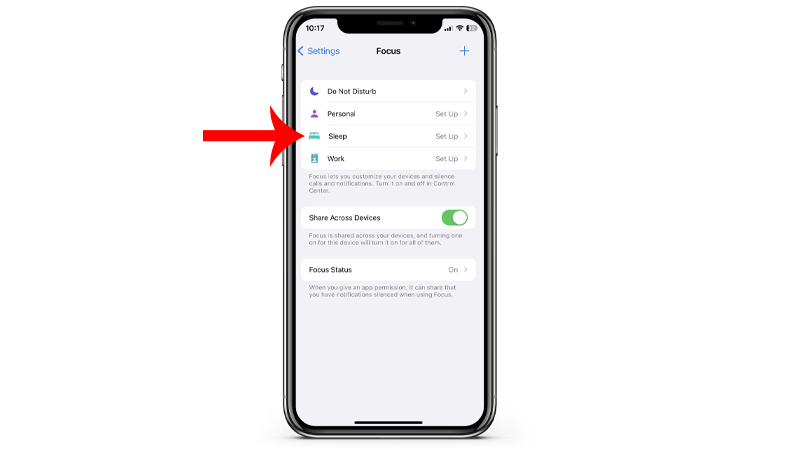
- После этого прокрутите вниз, пока не увидите раздел «Системные фильтры».
- Нажмите «Всегда включенный дисплей» и убедитесь, что он включен.
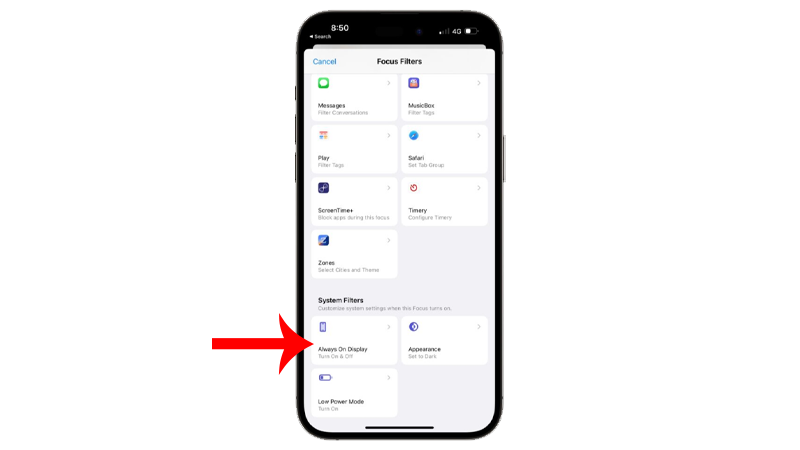
- После этого перезагрузите iPhone.
Попробуйте войти в экран Always-On Display, чтобы проверить, выключится ли он через несколько минут.
6. Включите или выключите постоянно включенный дисплей.
Иногда простой перезапуск или обновление функции может решить незначительные проблемы, которые могли возникнуть.
Если постоянно включенный дисплей не работает на вашем iPhone 14 Pro/Pro Max, попробуйте выключить и снова включить эту функцию.
Вот что вам нужно сделать:
- На вашем iPhone перейдите на главный экран и нажмите «Настройки».
- После этого перейдите в раздел «Экран и яркость» > «Всегда включенный дисплей».
- Коснитесь переключателя рядом с Always-On Display, чтобы отключить эту функцию.
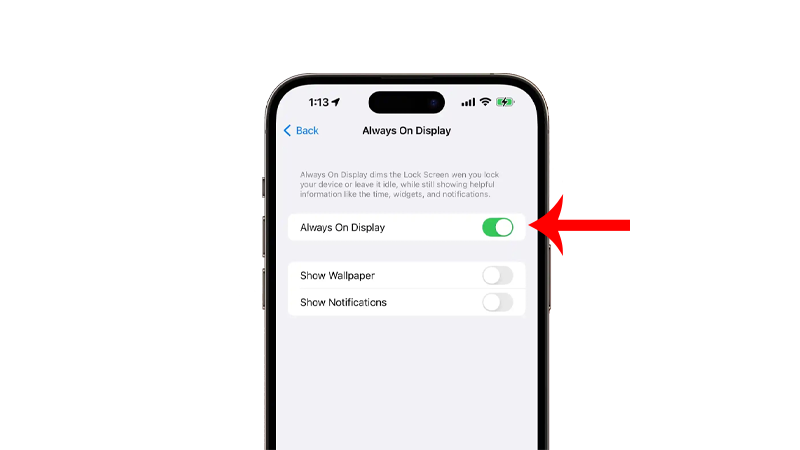
- Подождите не менее 30 секунд.
- Включите функцию, еще раз коснувшись переключателя.
Закройте настройки, заблокируйте устройство и посмотрите, отключится ли экран Always-On через некоторое время.
7. Обновите свой iPhone.
Версия iOS, которую вы используете, может иметь основную проблему, требующую исправления с помощью функции Always-On Display.
Apple, возможно, уже знает об этом и может выпустить патч для устранения ошибки.
Чтобы обновить iPhone, выполните следующие действия:
- На главном экране нажмите на приложение «Настройки», чтобы открыть его.
- Теперь перейдите в «Основные»> «Обновление программного обеспечения».
- Если доступна новая версия iOS, нажмите «Загрузить и установить».

Примечание
- Ваше устройство может перезагружаться несколько раз во время установки обновления.
- Перед установкой обновлений убедитесь, что заряд батареи вашего iPhone составляет не менее 50%. Лучше держать устройство подключенным к настенному зарядному устройству, чтобы избежать прерываний.
- Подождите не менее 15 минут для установки обновления, особенно если это крупное обновление (с iOS 14 до iOS 15).
Подождите, пока ваш iPhone установит обновление, и проверьте, решена ли проблема.
8. Сбросьте настройки.
Вы также можете попробовать сбросить настройки вашего iPhone, если у вас все еще возникают проблемы с функцией Always-On Display.
Это должно исключить любые конфликты с настройками вашего устройства, которые могли привести к сбоям в работе Always-On.
См. руководство ниже, чтобы сбросить настройки:
- На вашем iPhone перейдите в главное меню и откройте «Настройки».
- Теперь нажмите на Общие.
- Найдите «Перенос или сброс iPhone» и нажмите на него.
- Коснитесь параметра «Сброс» и выберите «Сбросить все настройки».
- Следуйте инструкциям, чтобы продолжить.

Примечание
- Ваш iPhone немедленно перезагрузится после сброса настроек сети.
- Может показаться, что он застрял в логотипе Apple. Дождитесь завершения процесса, который обычно занимает от 5 до 10 минут.
После этого настройте свое устройство, включите постоянное отображение и проверьте, решена ли проблема.
Если ни одно из приведенных выше решений не сработало, последнее, что вы можете сделать, — это обратиться за помощью к Apple.
Посетите их страница поддержки и найдите проблему, с которой вы столкнулись. Сайт должен предлагать возможные решения вместе с некоторыми статьями о постоянном отображении.
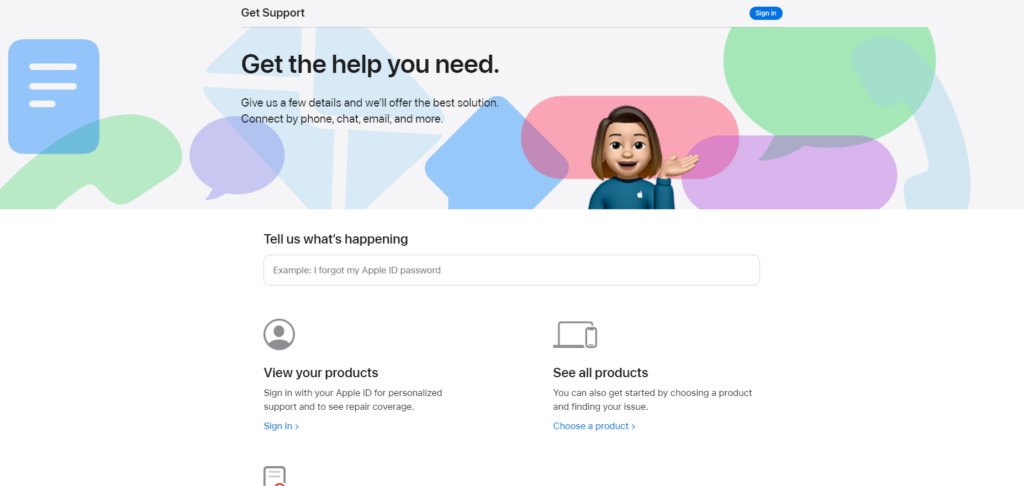
Попробуйте предложенные решения и посмотрите, сработает ли какое-либо из них.
Вы также можете связаться с их командой через чат или по телефону, если вы ничего не можете найти на сайте.
Это завершает наше руководство по исправлению постоянно включенного дисплея, если он отключается сам по себе на iOS 16. Если у вас есть вопросы, оставьте комментарий ниже, и мы свяжемся с вами, как только сможем.





